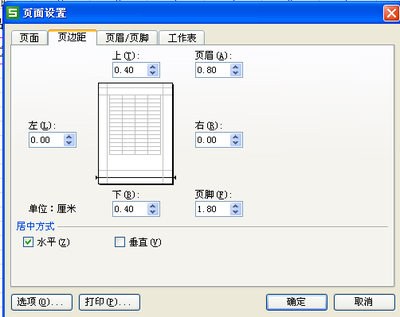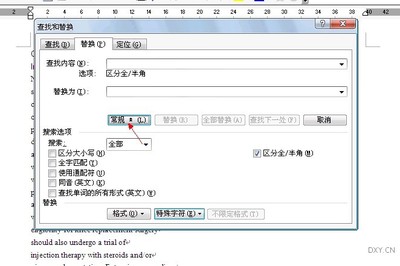发布时间:2018年04月19日 02:17:59分享人:若有若无来源:互联网23
默认情况下,word2007文档中的页眉和页脚均为空白内容,只有在页眉和页脚区域输入文本或插入页码等对象后,用户才能看到页眉或页脚今天,小编就教大家在Word2007文档中编辑页眉页脚的操作方法。
Word2007文档中编辑页眉页脚的操作方法如下:
第1步,打开Word2007文档窗口,切换到“插入”功能区。在“页眉和页脚”分组中单击“页眉”或“页脚”按钮,如图所示。

第2步,在打开的“页眉”面板中单击“编辑页眉”按钮,如图所示。
第3步,用户可以在“页眉”或“页脚”区域输入文本内容,还可以在打开的“设计”功能区选择插入页码、日期和时间等对象。完成编辑后单击“关闭页眉和页脚”按钮即可,如图所示。
爱华网本文地址 » http://www.aihuau.com/a/254561/880096680.html
更多阅读

怎么编辑PDF文档中的文字——简介PDF的文档以其不易修改的安全性而出名;但不易修改并不是说不能修改。这里介绍一个对特定的PDF文档的文字修改的方法。怎么编辑PDF文档中的文字——工具/原料adobe acrbat XI pro怎么编辑PDF文档中
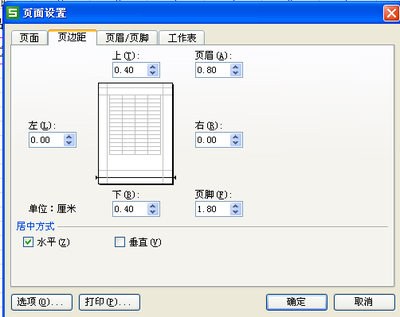
如果在Word文档中创建了页眉、页脚,那么在默认情况下,一篇文章从头到尾的页眉页脚都是一样的。但有时,我们还需要根据不同的章节内容而设定不同的页眉页脚。有的朋友将不同的章节分别保存成不同的文件,然后再分别给每个文件设定不同的页
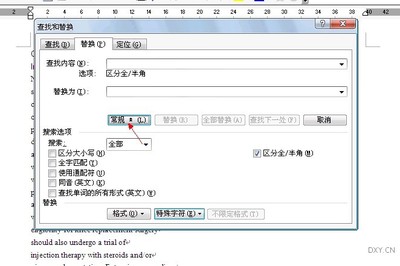
我们从网页上复制一篇文章粘贴到Word文档中时,经常会有很多向下的箭头符号(又称软回车符号,它是同时按住shift+enter得来的),占用了很多行距,而且实在不好看。以往我们只能手动一个一个地删除,实在太麻烦了,那么有没有什么方法能快速批量删
如何在一个word文档中插入两种不同的页码?(包括封面是空白页就是三种)记得两年前做毕业论文的时候就曾经搞过一次编排页码,当时也是费了不少功夫,如今又遇上了,可往年解决的方法已忘得一干二净了,没办法,今天还是费了不少百度精神,才得以

word文档中,有时候有很多四方框和省略号之类的虚拟符号,怎么去掉呢?这些是格式符号。在菜单下,左边第一排工具栏,找到一个图标,里卖弄有两个小黑箭头上下错开对着的样子 ,指着它应该出现提示“显示/隐藏编辑标记”,点它看看。如果找不到

 爱华网
爱华网